- แก้ชื่อไม่ได้ ข้อผิดพลาดของ Outlook อาจเกิดจากการตั้งค่าโปรไฟล์ที่ผิดพลาดบางประการ
- การแก้ไขปัญหา Outlook's แก้ชื่อไม่ได้ ปัญหาหมายถึงการรีเซ็ตโปรไฟล์ของคุณ
- วิธีแก้ปัญหาในคู่มือนี้ควรใช้งานได้เมื่อได้รับ แก้ชื่อไม่ได้ ใน Outlook ขณะเพิ่มกล่องจดหมาย
- และหากคุณยังคงได้รับข้อผิดพลาด Outlook ที่น่ารำคาญ คุณอาจควรพิจารณาไคลเอนต์อื่น
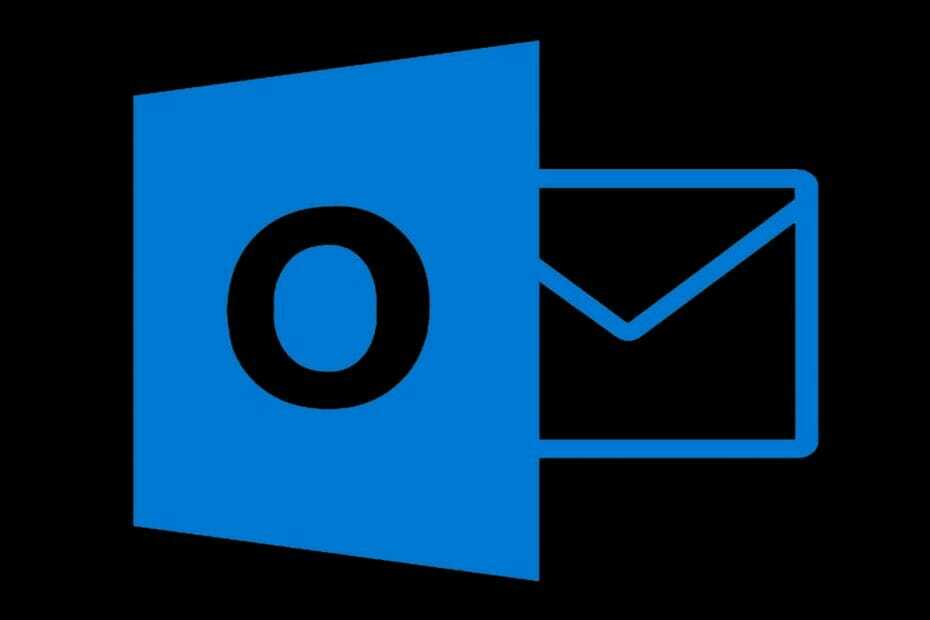
ซอฟต์แวร์นี้จะช่วยให้ไดรเวอร์ของคุณทำงานอยู่เสมอ ทำให้คุณปลอดภัยจากข้อผิดพลาดทั่วไปของคอมพิวเตอร์และความล้มเหลวของฮาร์ดแวร์ ตรวจสอบไดรเวอร์ทั้งหมดของคุณใน 3 ขั้นตอนง่ายๆ:
- ดาวน์โหลด DriverFix (ไฟล์ดาวน์โหลดที่ตรวจสอบแล้ว)
- คลิก เริ่มสแกน เพื่อค้นหาไดรเวอร์ที่มีปัญหาทั้งหมด
- คลิก อัพเดทไดรเวอร์ เพื่อรับเวอร์ชันใหม่และหลีกเลี่ยงระบบทำงานผิดปกติ
- DriverFix ถูกดาวน์โหลดโดย 0 ผู้อ่านในเดือนนี้
Microsoft Outlook เป็นตัวเลือกแรกสำหรับองค์กรและผู้ใช้ตามบ้านจำนวนมากด้วยเหตุผล ด้วยการผสานรวมกับเครื่องมืออื่น ๆ ของ Microsoft อย่างราบรื่น ไคลเอนต์อีเมลนี้เป็นโซลูชันที่ค่อนข้างคุ้มค่า
อย่างไรก็ตาม ผู้ใช้บางรายพบข้อผิดพลาดของ Outlook ต่อไปนี้: ไม่สามารถแก้ไขชื่อได้ ไม่สามารถเชื่อมต่อกับ Microsoft Exchange ได้.
ข้อผิดพลาดนี้ป้องกันไม่ให้ผู้ใช้เข้าถึงโปรไฟล์ผู้ใช้ของตนในเครื่อง และเรามีวิธีแก้ไขปัญหาด้านล่าง
จะแก้ไขอย่างไร แก้ชื่อไม่ได้ ข้อผิดพลาดของ Outlook?
1. เรียกใช้การตั้งค่าเมลผ่านแผงควบคุม
- เปิด แผงควบคุม.
- เลือก บัญชีผู้ใช้.

- เลือก จดหมาย เพื่อเปิดการตั้งค่าเมล
- เมื่อ ตัวช่วยสร้างการตั้งค่าเมล เปิดตัว เลือก แสดงโปรไฟล์ผู้ใช้.
- เลือกโปรไฟล์ของคุณแล้วตรวจสอบ ใช้โปรไฟล์นี้เสมอ กล่อง.
- คลิก เพิ่ม และตั้งชื่อโปรไฟล์ของคุณ
- เพิ่มข้อมูลประจำตัวของคุณและคลิกถัดไป
- หลังจากนี้คุณไม่ควรมีชื่อไม่สามารถแก้ไขปัญหา Outlook ได้อีกต่อไป
2. ลบและรีเซ็ตโปรไฟล์ Outlook ของคุณ
- เปิด Outlook และลบโปรไฟล์ผู้ใช้ของคุณ

- ไปที่สองโฟลเดอร์นี้และลบเนื้อหา:
C:\Users\%username%\AppData\Local\MicrosoftOutlook C:\Users\%username%\AppData\Roaming\MicrosoftOutlook - รีสตาร์ท Outlook แล้วลองลงชื่อเข้าใช้ด้วยข้อมูลประจำตัวของคุณอีกครั้ง
สิ่งนี้ควรอยู่ ชื่อไม่สามารถแก้ไขข้อผิดพลาดใน Outlook ได้ ถ้าไม่ ให้ทำตามขั้นตอนสุดท้ายด้านล่าง
3. ยกเลิกการเลือกช่องรายการซ่อนจากที่อยู่ Exchange
- เข้าสู่ระบบ Microsoft Exchange.

- คลิกขวาที่ ประวัติผู้ใช้ ที่มีปัญหาและเปิดขั้นสูง
- ยกเลิกการเลือก ซ่อนจากรายการที่อยู่ Exchange กล่องและยืนยันการเปลี่ยนแปลง
- ลองใช้ Outlook อีกครั้ง
หากหลังจากทำตามขั้นตอนเหล่านี้แล้ว Outlook ยังทำงานไม่ถูกต้อง บางทีคุณอาจต้องการลองใช้โปรแกรมรับส่งเมลอื่น ท้ายที่สุดแล้ว Outlook ไม่ใช่ไคลเอนต์อีเมลธุรกิจเพียงรายเดียวที่มีอยู่
ในบันทึกนี้เราขอแนะนำให้ดู Mailbird. เครื่องมือนี้ใช้งานได้หลากหลายในแง่ของการผสานรวม ธีม และคุณลักษณะต่างๆ
คุณจะสามารถเพิ่มบางอย่างให้กับเป้าหมายด้านประสิทธิภาพการทำงานของคุณได้โดยการจัดการอีเมล งาน และปฏิทินด้วยคุณสมบัติมากมายที่นำมาเปรียบเทียบกับ Outlook ไม่ต้องพูดถึงว่าคุณสามารถซิงค์อีเมลส่วนตัวทั้งหมดของคุณได้เช่นกัน

Mailbird
เมื่อ Outlook ทำให้คุณล้มเหลว ให้ใช้ประโยชน์จากแดชบอร์ดแบบรวมสำหรับการติดต่อส่วนบุคคลหรือทางธุรกิจทั้งหมดของคุณ ไคลเอนต์อีเมลที่ใช้งานง่ายนี้เสนอ
ด้วยขั้นตอนเหล่านี้ คุณควรจะสามารถแก้ไขข้อผิดพลาดของ Outlook ที่กล่าวถึงได้ ในกรณีที่คุณมีทางเลือกอื่น โปรดแชร์ด้านล่างในส่วนความคิดเห็น
![[แก้ไขแล้ว] โมดูลแพลตฟอร์มที่เชื่อถือได้ของคอมพิวเตอร์ของคุณทำงานผิดปกติ](/f/5384bd255810db0832ec33c00d7644e3.jpg?width=300&height=460)

![การแก้ไข: Outlook 2016 ล้มเหลวเมื่อเปิด [Event ID 1000]](/f/097c98e83e638085396e2bcfd35216a0.jpg?width=300&height=460)